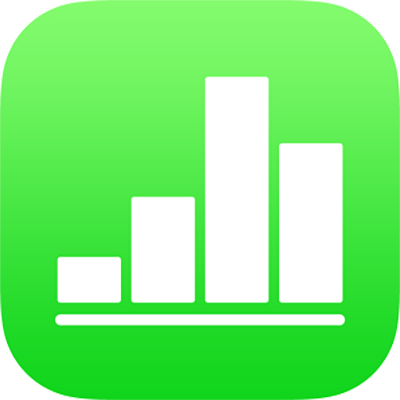
Menggunakan Finder untuk mentransfer spreadsheet Numbers
Anda dapat menggunakan Finder untuk mentransfer spreadsheet di antara perangkat. Metode ini berguna untuk mentransfer spreadsheet saat Anda tidak menggunakan iCloud.
Anda juga dapat mentransfer spreadsheet Microsoft Excel dengan cara ini, lalu membukanya di Numbers.
Mentransfer spreadsheet dari komputer Anda dengan Finder
Sambungkan iPhone atau iPad ke komputer Anda (dengan macOS Catalina terinstal), lalu buka Finder.
Setelah beberapa saat, perangkat muncul di bar samping jendela Finder.
Pilih perangkat di bar samping, lalu pilih File di jendela utama di bawah informasi perangkat.
Seret file spreadsheet yang ingin Anda pindahkan ke folder Numbers.
Spreadsheet muncul di bawah Numbers di jendela Finder.
Klik Selaraskan, lalu tunggu penyelarasan selesai.
Ketuk app File di layar Utama, ketuk Telusuri di bagian bawah layar, lalu ketuk Di iPhone Saya.
Untuk membuka spreadsheet di perangkat, ketuk folder Numbers, lalu ketuk gambar mini spreadsheet.
Numbers dapat membuka spreadsheet yang disimpan menggunakan beberapa jenis enkripsi file yang tersedia di Microsoft Office '97 atau yang lebih baru. Jika Anda tidak dapat membuka spreadsheet Microsoft Excel yang dienkripsi, coba ubah jenis enkripsi atau pilihan enkripsi, lalu simpan lagi sebelum membukanya di Numbers.
Mentransfer spreadsheet ke komputer Anda dengan Finder
Jika spreadsheet belum tersimpan di perangkat, pindahkan spreadsheet ke perangkat Anda.
Sambungkan iPhone atau iPad ke komputer Anda (dengan macOS Catalina terinstal), lalu buka Finder.
Setelah beberapa saat, perangkat muncul di bar samping jendela Finder.
Pilih perangkat di bar samping, lalu pilih File di jendela utama di bawah informasi perangkat.
Buka folder untuk app Keynote, pilih spreadsheet yang ingin Anda transfer, lalu seret ke lokasi baru di komputer Anda.